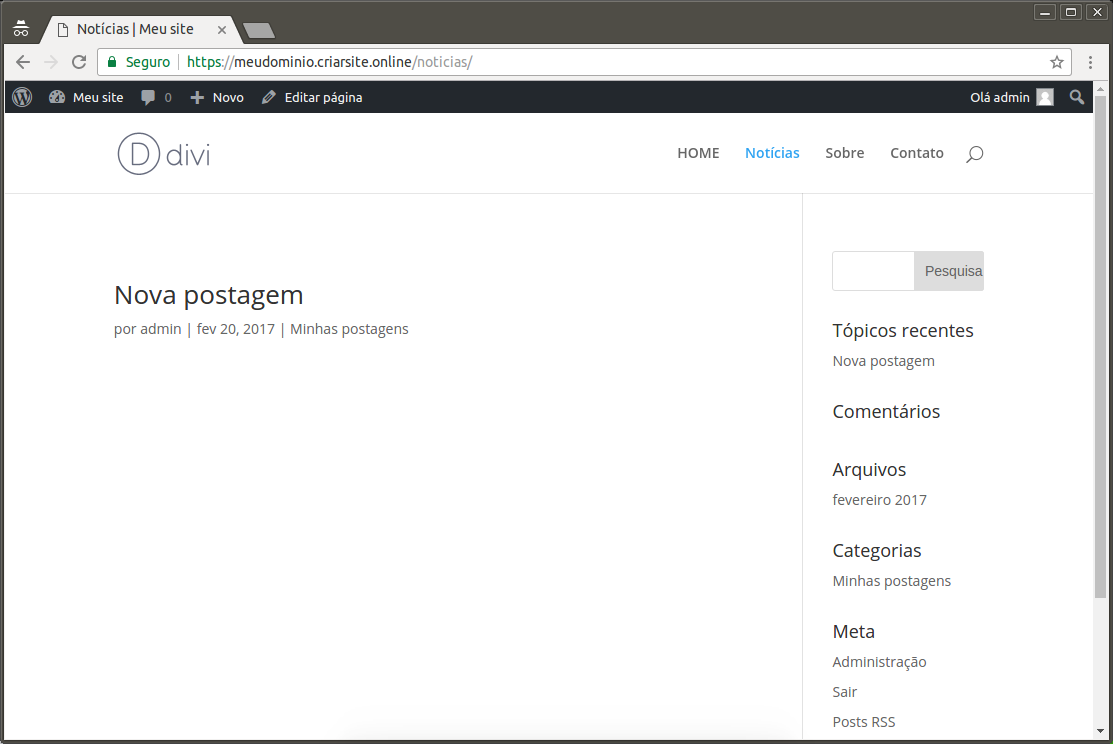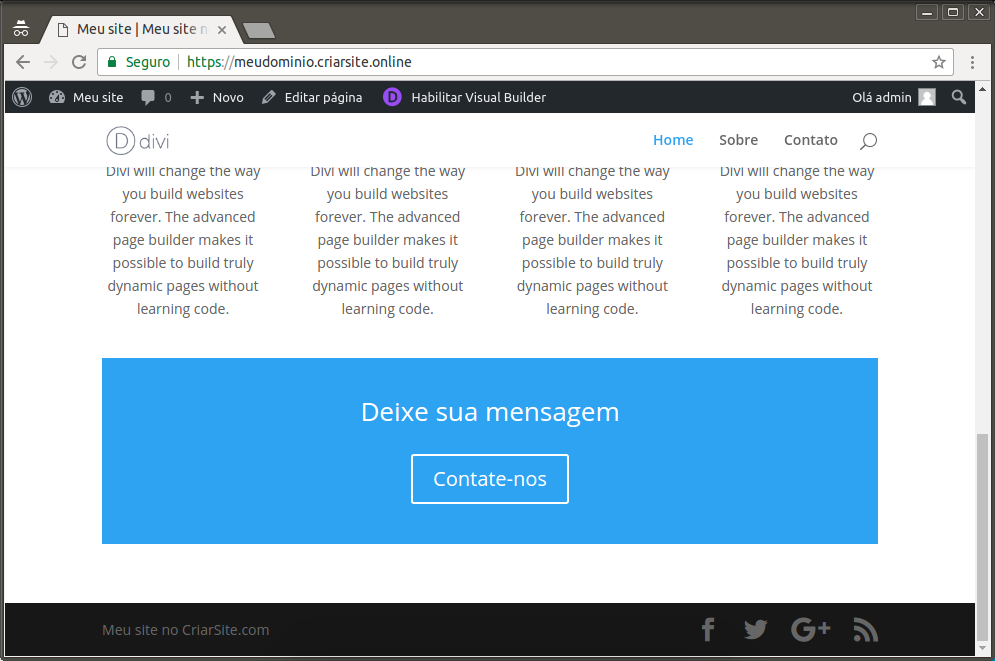Abaixo segue o passo a passo de como definir uma página inicial e uma página de notícias usando a plataforma WordPress.
Para isto, é necessário estar dentro da área administrativa do seu site, caso tenha dificuldade, veja como acessar a área administrativa do seu site.
No menu à esquerda do WordPress, vá com o mouse na aba Página e clique em Adicionar nova.

Digite o nome da página no campo indicado, depois clique no botão Usar Construtor Divi. É recomendado colocar o nome da página como HOME para facilitar a identificação no decorrer do desenvolvimento do site.

É possível usar um tema pré-definido do editor de site disponibilizado pela CriarSite.Online, clique na Abrir da Biblioteca, escolha um tema adequado e depois clique no botão Carregar ao lado do nome do tema, logo após clique no botão Publicar no menu á direita. É possível conferir e editar a página clicando no botão Usar Visual Builder.
Após criado a Página inicial, repita todo o processo até aqui, alterando o nome da segunda página para Notícias.

Após criado as duas páginas, vá no menu a esquerda, na aba Configurações e clique na opção Leitura.

Em Página inicial mostra clique no item Uma página estática. Abaixo, selecione as páginas como indicado na imagem. Após feito as mudanças, clique no botão Salvar alterações no final da página.
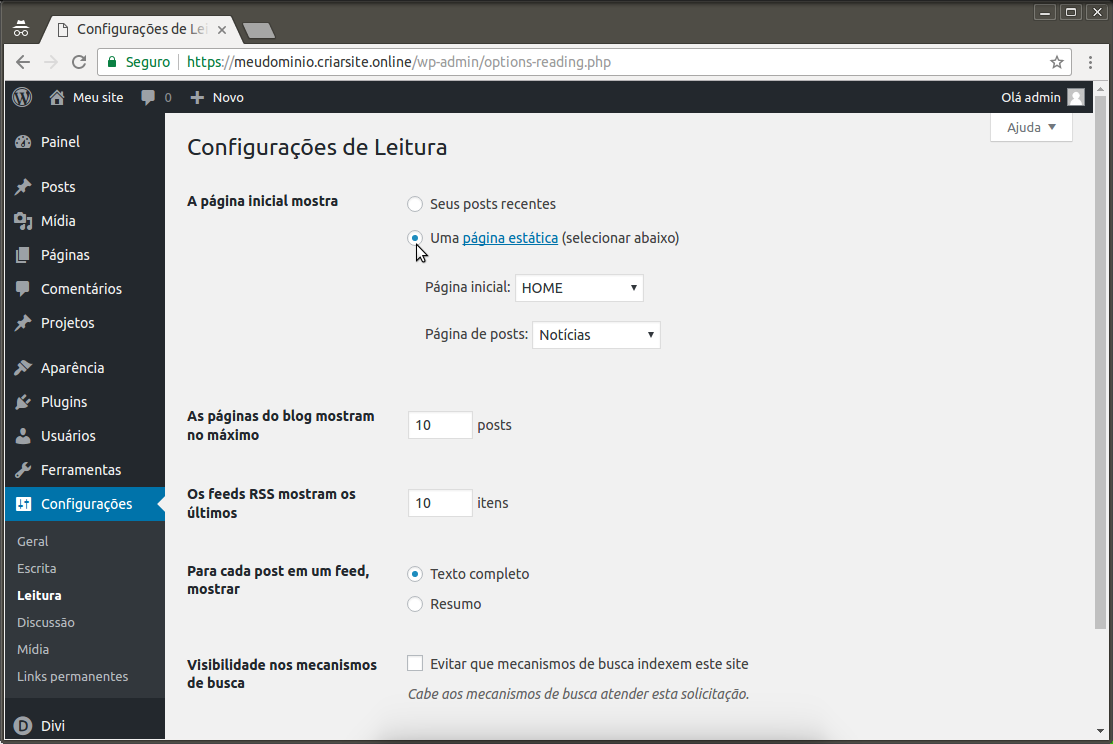
Páginas criadas com sucesso! Desta forma, o site fica bem organizado, é possível conferir como colocar as duas páginas no menu principal do site, saiba mais.
Página inicial:

Página de notícias: